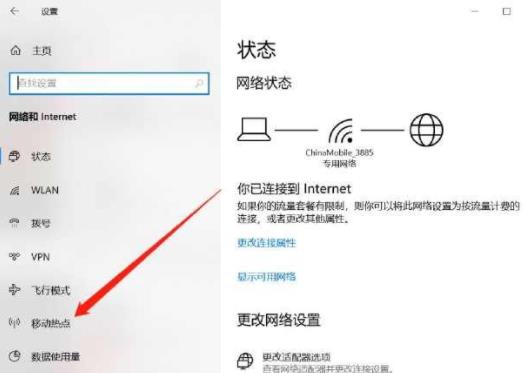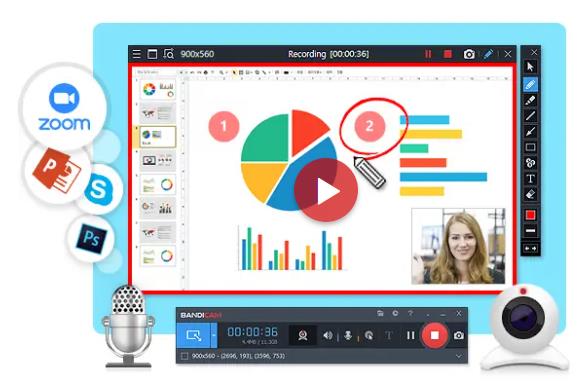随着现代人的生活方式的变化,手机成为了我们日常生活中不可或缺的一部分。同时,我们需要借助网络来完成很多工作或娱乐活动。在没有WiFi的情况下,我们可以使用手机的数据网络来上网。如果你需要将手机数据网络共享给电脑,该怎么做呢?下面是一些简单的步骤来指导你如何将手机WiFi共享给电脑。
电脑连接手机热点上网
在手机中打开“设置”,在设置界面中,点击“个人热点”。
将“便携式WLAN热点”开启。
点击下方“设置WLAN热点”。
设置热点的名称和密码。
在电脑中搜索到这个WLAN,输入密码连接即可。
步骤
第一步:检查您的手机是否支持移动热点功能
要将手机WiFi共享给电脑,首先需要检查您的手机是否支持移动热点功能。此功能通常可以在手机的设置菜单中找到,鉴于不同手机的设置界面、操作逻辑略有差异,下面以iPhone为例。
1. 打开“设置”应用,点击「移动蜂窝网络」选项。
2. 向下滚动屏幕,找到「个人热点」选项,点开进入。
3. 打开「个人热点」开关,填写一个容易记忆、安全的密码。
如此,您的手机就开启了移动热点功能,可以将手机WiFi共享给其他设备,例如电脑。
第二步:连接电脑到手机的热点
下一步是连接电脑到手机的热点。您只需要在搜索可用无线网络时找到您的手机名称,并输入您设置的密码即可。
此外,您的手机也可以通过蓝牙或USB线连接到电脑。在这种情况下,您可以跳过上述步骤,直接启用蓝牙或USB连接提供网络连接。
第三步:检查并修改网络设置
最后一步是检查并修改网络设置。您需要确保您的电脑正在使用正确的网络接口连接到手机。这个过程可以在您的电脑上通过以下步骤完成:
1. 打开“控制面板”,选择「网络和共享中心」。
2. 选择「更改适配器设置」。
3. 找到您的移动热点网络并选择之。
4. 右击并选择「属性」。
5. 找到「Internet 协议版本 4 (TCP/IPv4)」选项卡,选择「属性」。
在该设置页面,您可以设置您的计算机使用的IP地址以及网关地址。如果您不清楚如何修改这些设置,请联系您的网络管理员或网络服务提供商,以免设置错误导致无法上网。
总结:
以上是如何将手机WiFi共享给电脑的简单步骤。无论您是在外出办公还是旅游,这些方法都可用于连接您的电脑和您的手机来获得互联网访问。请确保您已经安全地设置了密码,并根据需要对网络设置进行修改。